Como usar e configurar o Dropbox Paper
Por André Lourenti Magalhães | Editado por Bruno Salutes | 22 de Março de 2021 às 13h50
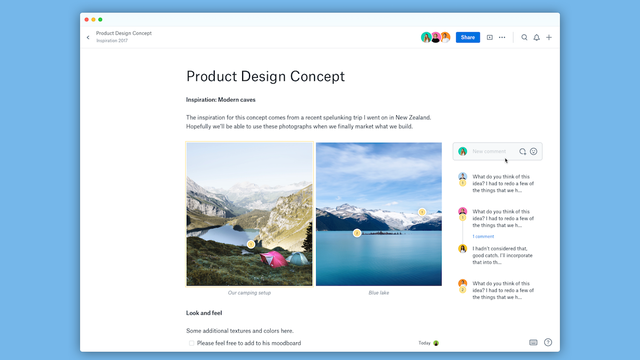
O Dropbox Paper (Android | iOS | Web) é um produto digital desenvolvido pelo Dropbox que permite criar, editar e gerenciar projetos em um mesmo documento. O Paper reúne, no mesmo arquivo, funções de criação e edição encontradas no Google Docs e recursos de gerenciamento de projetos similares ao Trello e ao Asana. A ferramenta é gratuita e os documentos são armazenados em nuvem.
- 10 ferramentas para manter a produtividade no trabalho em home office
- Como compartilhar arquivos online usando o Dropbox Transfer
Um arquivo original do Paper é apenas um documento em branco. A partir desse momento, usuários podem customizá-lo de acordo com as próprias necessidades. Para a parte criativa, por exemplo, é possível escrever, realizar anotações e inserir diferentes tipos de arquivos de mídia. O gerenciamento de projetos, por outro lado, é beneficiado por recursos como linhas do tempo, listas de tarefas, tabelas e registros de reuniões.
- O que é armazenamento em nuvem e como funciona
- 4 dicas de segurança para proteger seus arquivos em nuvem
A plataforma também possui função colaborativa, ou seja, podem ser compartilhados com integrantes de uma equipe para edição simultânea. Usuários podem delegar funções e criar comentários ou anotações para concentrar diferentes informações em um só lugar. Todo arquivo criado no Paper fica salvo na conta do Dropbox do usuário. Confira como acessar o Dropbox Paper e criar um documento pelo navegador!
Como usar o Dropbox Paper
Passo 1: clique aqui para acessar o Dropbox Paper no navegador. Em seguida, clique em "Continuar com o Dropbox";
Passo 2: faça login com a usa conta do Dropbox ou vincule as contas de Google ou Apple;
Passo 3: em seguida, selecione "Criar documento do Paper";
Passo 4: um arquivo em branco será criado. Utilize o espaço para digitar como preferir. Na barra inferior, é possível encontrar recursos como o upload de arquivos e criação de tabelas, linhas do tempo e lista de tarefas;
Passo 5: para inserir mídia, é possível escolher um arquivo do computador, da própria conta do Dropbox ou procurar diretamente por aplicativos integrados ao Paper. Giphy, Unsplash, YouTube e até mesmo Google Drive são algumas das opções;
Passo 6: selecione um fragmento de texto para visualizar opções de formatação. É possível criar listas, marcar frases e alterar o tamanho do título;
Passo 7: ao utilizar funções de gerenciamento de projetos, como uma linha do tempo, são exibidos ícones para delegar as funções e determinar prazos;
Passo 8: utilize a barra superior para fazer alterações gerais no documento. É possível compartilhar, acompanhar notificações, transformá-lo em um modelo, abrir um modo de apresentação, entre outras opções;
Passo 9: caso não queria movimentar o arquivo em branco, o Dropbox disponibiliza alguns modelos prontos para edição. Acesse dropbox.com/paper/templates e navegue entre os templates disponíveis;
Qual sua ferramenta favorita para gerenciar projetos em equipe? Comente!